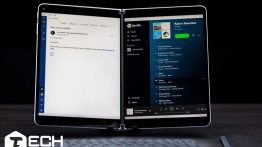9 ترفند ساده برای سرعت بخشیدن به کارایی و عملکرد مرورگر فایرفاکس

تقریبا همه ی مرورگر ها در زمان استفاده از آن ها سرعت مشابهی دارند ، بنابراین اینکه ما بخواهیم از “سرعت” یک مرورگر صحبت کنیم به این مربوط می شود که ما چطور از این مرورگر ها استفاده کنیم. چه شما کاربر مرورگر فایرفاکس باشید یا می خواهید از مرورگر کروم به مرورگر فایرفاکس مهاجرت کنید ، این مقاله آموزشی به شما خواهد گفت که با چه تکنیک ها و ترفند هایی می توانید سرعت عملکرد و کارایی مرورگر فایرفاکس خود را به راحتی افزایش دهید.
در این مقاله ما با آخرین نسخه ی مرورگر فایرفاکس خواهیم پرداخت ، یعنی نسخه بالای 60 یا همان نسخه ی فایرفاکس کوانتوم که اخیرا عرضه شده است. با وجود اینکه فایرفاکس در نسخه موبایل خود ویژگی های خوبی را به همراه دارد ما قصد داریم در این مقاله برای افزایش سرعت عملکرد مرورگر فایرفاکس در ویندوز ، مک و لینوکس بپردازیم.
همانطور که گفته شد شما باید از آخرین نسخه ی مرورگر فایرفاکس استفاده کنید ، بدین منظور می توانید با رفتن به مقاله در سیستم عامل ویندوز ، مک و لینوکس این مرورگر را دریافت کرده و نصب کنید.
بخوانید : دانلود مرورگر فایرفاکس Mozilla Firefox Quantum برای تمام سیستم عامل ها
1. فعال سازی Hardware Acceleration یا افزایش قدرت سخت افزازی در مرورگر فایرفاکس
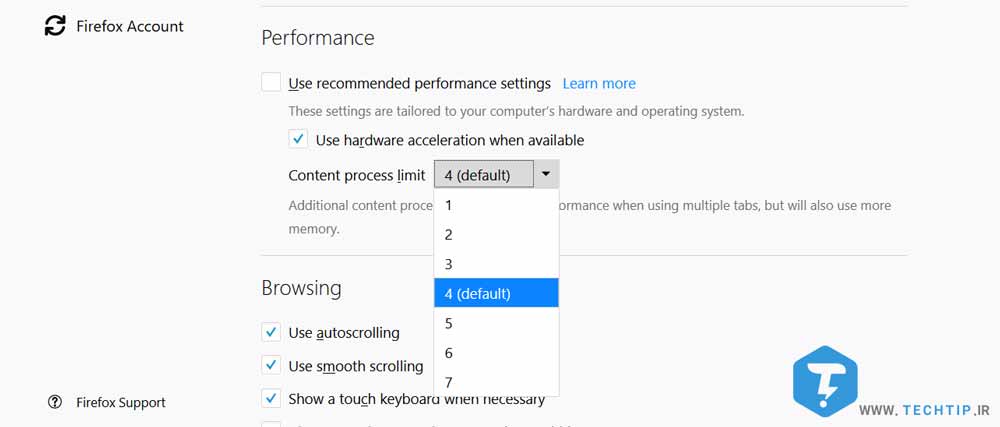
خوشبختانه نسخه ی فایرفاکس کوانتوم قابلیتی دارد که می تواند با استفاده از GPU سیستم صفحات وب را سریع تر و ویدیو های آنلاین را نرم تر و بهتر برای شما اجرا کند. البته در برخی کامپیوترها ، این ویژگی بصورت پیشفرض فعال نیست ، پس بیایید به این قسمت برویم :
1- در نوار بالایی در قسمتی که آدرس اینترنتی وارد می کنید عبارت “about:preferences” را بنویسید و اینتر را بزنید.
2- در بخش General کمی به پایین رفته و قسمت Performance را پیدا کنید.
3- حالا تیک گزینه ی “Use recommended performance settings” را بردارید.
4- تیک گزینه ی “Use hardware acceleration when available” را فعال کنید.
خواهید دید که برای شما یک منوی کشویی که نام آن Content process limit باز خواهد شد. اگر سیستم کامپیوتری شما دارای یک GPU اختصاصی و بیش از 8 گیگابایت رم دارد ، گزینه ای که در منوی کشویی 4 قرار دارد را بیشتر کنید. در غیراینصورت ، شما می توانید آن را روی حالت پیشفرض یعنی 4 قرار دهید. بطور کلی ، عدد 5 برای رم 16 گیگابایتی ، عدد 6 برای رم 32 گیگابایتی و در نهایت عدد 7 برای رم 64 گیگابایتی مناسب است و پیشنهاد می شود!
2. غیرفعال سازی Firefox Data Collection and Use
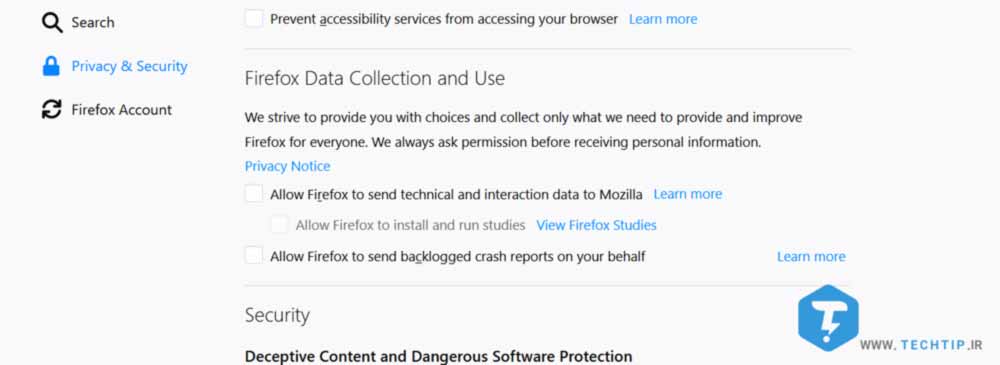
فایرفاکس بصورت اتوماتیک و بدون اینکه شما متوجه شوید اطلاعاتی در رابطه با این چطور از مرورگر فایرفاکس استفاده می کنید جمع آوری می کند. فایرفاکس این داده ها و اطلاعات را پس از جمع آوری به سرور های خود منتقل می کند ، تا بتواند با بررسی بر روی اطلاعات بدست آمده ویژگی ها و کارایی مرورگر فایرفاکس را افزایش دهد. اصلا نگران این نباشید که اطلاعات شخصی شما هم همراه آن به سرور ها انتقال داده می شود! بلکه چنین چیزی نیست و هیچ کدام از داده ها و اطلاعات شخصی شما به سرور های فایرفاکس منتقل داده نمی شود ، بلکه تنها با فعال بودن این گزینه باعث می شود مرورگر فایرفاکس شما کمی کند عمل کند و ضعیف باشد.
شما می توانید به راحتی گزینه ی ارسال اطلاعات مرورگر به سرور ها را غیرفعال کنید :
1- در نوار بالایی عبارت about:preferences را اینتر را بزنید.
2- از قسمت سمت چپ وارد بخش “Privacy & Security” شده و کمی به پایین رفته تا Firefox Data Collection and Use را پیدا کنید.
3- در نهایت تمامی باکس هایی که وجود دارد را غیرفعال کنید.
4- مرورگر فایرفاکس خود را یکبار ببندید و دوباره باز کنید.
به غیر از اینها فایرفاکس در بخش تنظیمات مخفی ابزاری با نام Telemetry دارد که نقش ارسال اطلاعات را دارد. بدین منظور برای غیرفعال سازی Telemetry باید در نوار بالایی عبارت about:config نوشته و آن را غیرفعال کنید.
3. ترفند های مهم About:Config که باید بدانید!
شما به غیر از بخش تنظیمات اصلی می توانید در قسمت تنظیمات پیچیده در قسمت Config مرورگر اقدام به تغییر آن ها کنید. در این بخش قصد داریم تنها قسمت هایی را برای شما توضیح دهیم که سرعت مرورگر فایرفاکس را افزایش می دهد.
چگونه وارد بخش About:Config در مرورگر فایرفاکس شویم؟
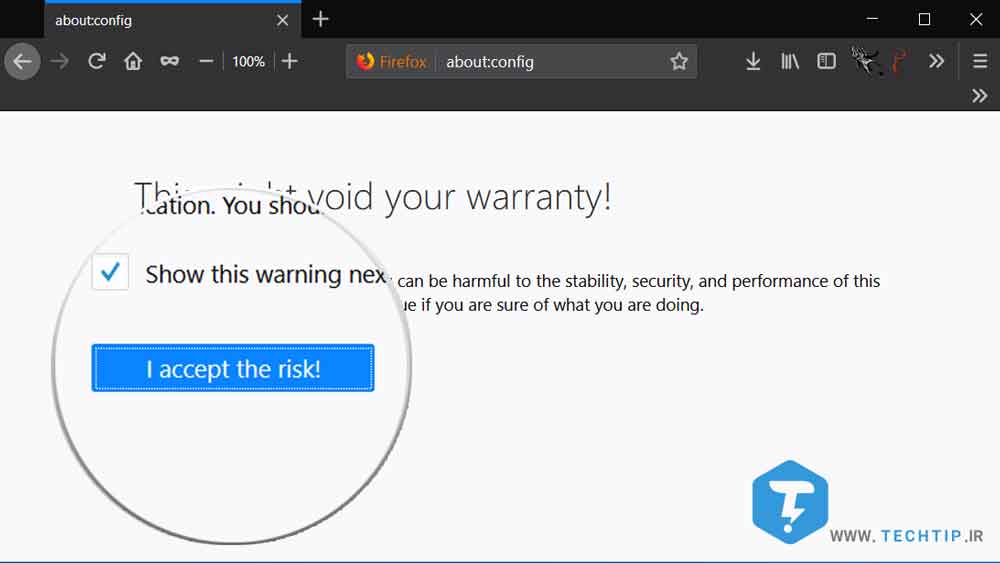
قبل از شروع ابتدا باید یاد بگیرید که چطور وارد بخش تنظیمات پیچیده و کانفیگ فایرفاکس شویم.
1- یک تب جدید باز کنید.
2- در نوار بالایی عبارت about:config نوشته و اینتر را بزنید.
3- حالا روی دکمه ی “I Accept The Risk!” کلیک کنید.
4- تمامی ابزار هایی که در پایین گفته شده است یکی یکی جستجو کنید.
5- برای تغییر کافیست در قسمت Value ابزار مورد نظر روی آن دوبار کلیک کنید.
6- با کلیک کردن در هر جای دیگر مانند ابزار دیگر تنظیمات شما ذخیره می شود.
همانطور که در این صفحه هستید مقدار هایی که برای ابزار ها گفته شده است قرار دهید. تا سرعت عملکرد و کارایی مرورگر فایرفاکس شما افزایش یابد.
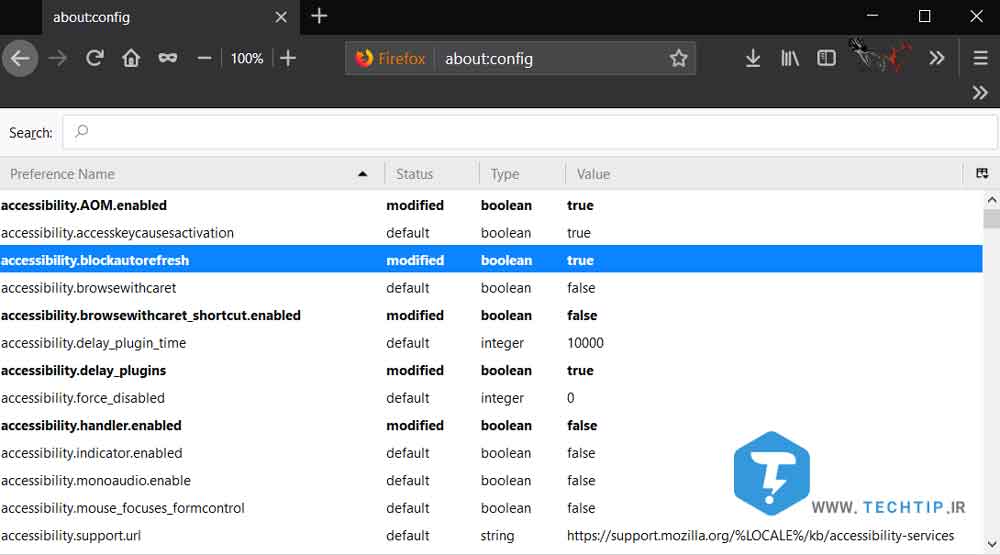
- عبارت browser.download.animateNotifications را روی False قرار دهید.
- عبارت security.dialog_enable_delay را روی 0 قرار دهید.
- عبارت network.prefetch-next را روی False قرار دهید ( تنها برای اینترنت های ضعیف ).
- عبارت browser.newtabpage.activity-stream.feeds.telemetry را روی False قرار دهید.
- عبارت browser.newtabpage.activity-stream.telemetry را روی False قرار دهید.
- عبارت browser.ping-centre.telemetry را روی False قرار دهید.
- عبارت toolkit.telemetry.archive.enabled را روی False قرار دهید.
- عبارت toolkit.telemetry.bhrPing.enabled را روی False قرار دهید.
- عبارت toolkit.telemetry.enabled را روی False قرار دهید.
- عبارت toolkit.telemetry.firstShutdownPing.enabled را روی False قرار دهید.
- عبارت toolkit.telemetry.hybridContent.enabled را روی False قرار دهید.
- عبارت toolkit.telemetry.newProfilePing.enabled را روی False قرار دهید.
- عبارت toolkit.telemetry.reportingpolicy.firstRun را روی False قرار دهید.
- عبارت toolkit.telemetry.shutdownPingSender.enabled را روی False قرار دهید.
- عبارت toolkit.telemetry.unified را روی False قرار دهید.
- عبارت toolkit.telemetry.updatePing.enabled را روی False قرار دهید.
حالا باید مرورگر فایرفاکس شما سریعتر عمل کند! همانطور که شما حرکات و انیمیشن های غیرضروری را در بالا غیرفعال کردید ، غیرفعال کردن نمایش زمان باقی مانده برای نصب پلاگین ها ، همچنین جلوگیری از پیش لود کردن صفحه های اینترنتی در زمان داشتن اتصال ضعیف.
4. غیرفعال کردن Accessibility Services یا سرویس های خدماتی
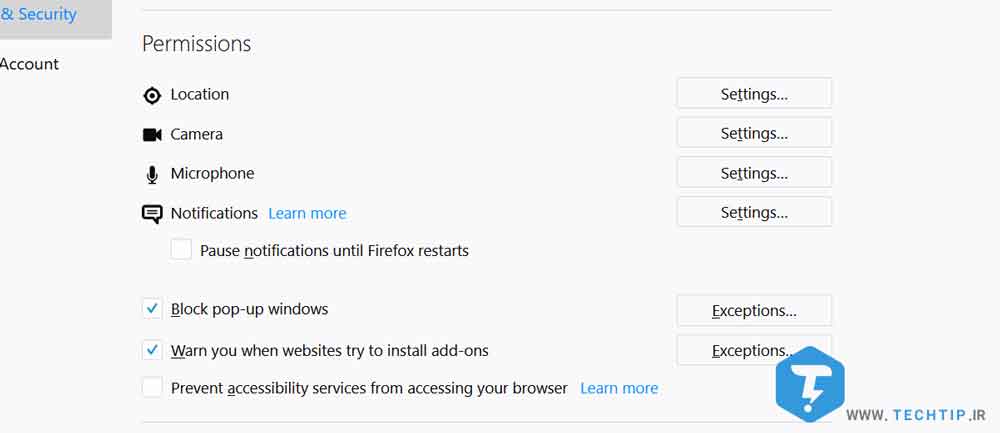
فایرفاکس کوانتوم ، به غیر از ویژگی هایی که گفته شد بخشی دارد که توسط آن ها مرورگر شما را مانیتور می کند. شما می توانید با رفتن به مسیر زیر این بخش را به راحتی غیرفعال کنید تا سرعت مرورگر فایرفاکس شما بیشتر شود.
1- در نوار بالایی عبارت about:preferences نوشته و اینتر را بزنید.
2- سمت چپ به بخش Privacy & Security رفته و با رفتن به پایین Permissions را پیدا کنید.
3- در نهایت تیک گزینه ی “Prevent accessibility services from accessing your browser” را فعال کنید.
4- مرورگر فایرفاکس خود را ری استارت کنید.
5. دانلود ابزار Speed Tweaks برای افزایش سرعت فایرفاکس
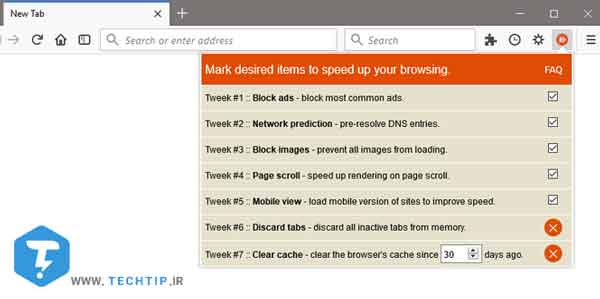
اگر چه ما برخی روش ها را در بالا برای شما گفتیم که بصورت دستی می توانید آن ها را انجام دهید. در این بین افزونه هایی وجود دارد که به غیر از روش های بالا هنوز روش هایی دارند که می توانید از آن ها به راحتی برای افزایش سرعت مرورگر فایرفاکس خود استفاده کنید. نام این افزونه Speed Tweaks می باشد که رایگان در اختیار شما قرار داده می شود.
هیچکدام از 7 ترفند بصورت پیشفرض فعال نیستند ! چرا که شما می توانید آن ها را خودتان در صورت نیاز فعال کنید :
- مسدود سازی تبلیغات
- حل مشکل ورودی های DNS
- مسدود سازی و جلوگیری از نمایش عکس ها
- افزایش سرعت لود صفحات در زمان اسکرول کردن
- لود نسخه موبایلی وبسایت در صورت نیاز
- حذف تب های غیر ضروری برای صرفه جویی در مموری
- حذف حافظه موقت مرورگر فایرفاکس
این یک راه سریع و ساده برای افزایش سرعت مرورگر شماست و شما می توانید هر زمانی را که می خواهید تنظیم کنید که گزینه مورد نظر فعال باشد یا غیرفعال.
[dlbox title=”دانلود افزونه Speed Tweaks” link=”https://addons.mozilla.org/en-US/firefox/addon/speed-tweaks-webextension/” type=”.XPI” size=” 80 Kilobytes ” pass=” ندارد “]
6. غیرفعال کردن افزونه های داخلی مرورگر فایرفاکس

نسخه ی کوانتوم مرورگر فایرفاکس افزونه یا بخشی به نام Pocket به آن اضافه شده است. اگر شما این بخش را بخواهید یا نه شما با حذف کردن آن می توانید به غیر از افزایش سطح مموری و حافظه سیستم به سرعت عملکرد فایرفاکس کمک کنید.
بدین منظور شما می توانید مراحل زیر را همانطور که در بالا گفته شد در قسمت about:config غیرفعال کنید.
- در قسمت about:config ، عبارت reader.parse-on-load.enabled روی False قرار دهید.
- در قسمت about:config ، عبارت reader.parse-on-load.force-enabled روی False قرار دهید.
- در قسمت about:config ، عبارت browser.pocket.enabled روی False قرار دهید.
- در قسمت about:config ، عبارت loop.enabled روی False قرار دهید.
7. از بوک مارک ها استفاده کنید
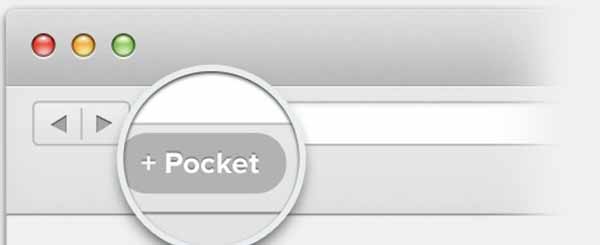
استفاده از بوکمارک ها خیلی کاربردی تر از افزونه ها و Add-on ها هستند چرا که آن ها امن تر ، سریعتر و سبک تر هستند. برای مثال ، شما می توانید با نصب افزونه Pocket برای استفاده بی رویه از حافظه سیستم توسط فایرفاکس جلوگیری کنید. در غیراینصورت این برنامه حافظه زیادی را اشغال خواهد کرد.
8. مدیریت بر روی تب های مرورگر
به غیر از افزونه ها و در نظر نگرفتن آن ها ، نکته ی دیگری که می ماند این است که هرچه تعداد تب ها بیشتر باشد سرعت مرورگر ما کاهش یافته و عملکرد آن ضعیف تر می شود! اینکه بخواهید از چندین تب استفاده اشکالی ندارد اما باید این تب ها را مدیریت کنید تا دچار مشکل و کاهش سرعت مرورگر فایرفاکس نشوید. ما در این قسمت با استفاده از 2 افزونه این کار را انجام می دهیم.
Auto Tab Discard
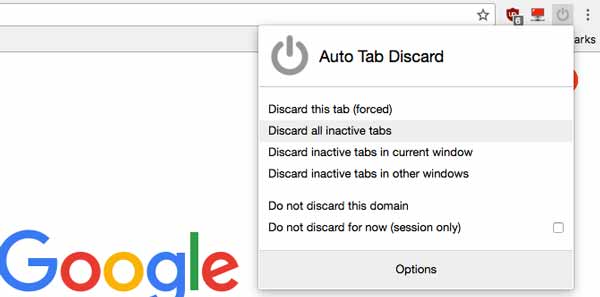
اگر شما تب های بسیار زیادی را باز نگه داشته اید ، اما شما برخی از آن ها یا یبشتر آن ها را دیگر لازم ندارید. ، افزونه کاربردی Auto Unload Tab می تواند با غیرفعال کردن و بستن تب هایی که از آن ها استفاده ای نمی شود آن ها ببندد تا از مصرف بی رویه از CPU و RAM سیستم جلوگیری شود ، حتی از ریلود شدن یا لود دوباره تب ها جلوگیری می کند! روی تب مورد نظر راست کلیک کرده یا آیکون افزونه را کلیک کنید تا تمامی گزینه هایی که نیاز دارید برای شما نمایش داده شود. شما می توانید در این افزونه لیست سفید برای سایت های مختلف ایجاد کنید.
این افزونه را می توان گفت یکی از افزونه های است که حتما باید آن را برای افزایش سرعت در مرورگر فایرفاکس استفاده کنید!
[dlbox title=”دانلود افزونه Auto Tab Discard” link=”https://addons.mozilla.org/en-US/firefox/addon/auto-tab-discard/” type=”.XPI” size=” 100Kilobytes ” pass=” ندارد “]
OneTab
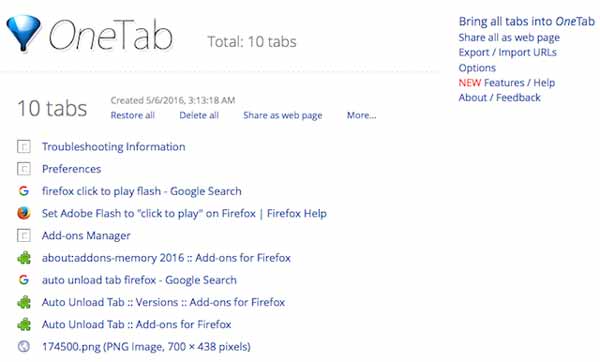
این افزونه در همه ی مرورگر های معروف و شناخته شده موجود است. افزونه One Tab بدون شک یکی از بهترین افزونه ها برای مدیریت تب های مرورگر بدون اینکه تب ها را از دست بدهید ساخته شده است. کافیست برای اینکار روی آیکون افزونه تنها یکبار کلیک کنید تا تمامی تب های غیرضروری بسته شود ، بعد از اینکه تب ها بسته شدند خواهید دید که یک لیست از لینک تب های برای شما ایجاد شده است. شما می توانید با یک کلیک دیگر تب مورد نظر خود را که بسته شده بود باز کنید ، یا لیستی را که در اختیار شما قرار داده شده است را ذحیره کرده و بعدها از آن استفاده کنید.
[dlbox title=”دانلود افزونه One Tab” link=”https://addons.mozilla.org/en-US/firefox/addon/onetab/” type=”.XPI” size=” 700 Kilobytes ” pass=” ندارد “]
9. مرورگر فایرفاکس خود را Refresh کنید!
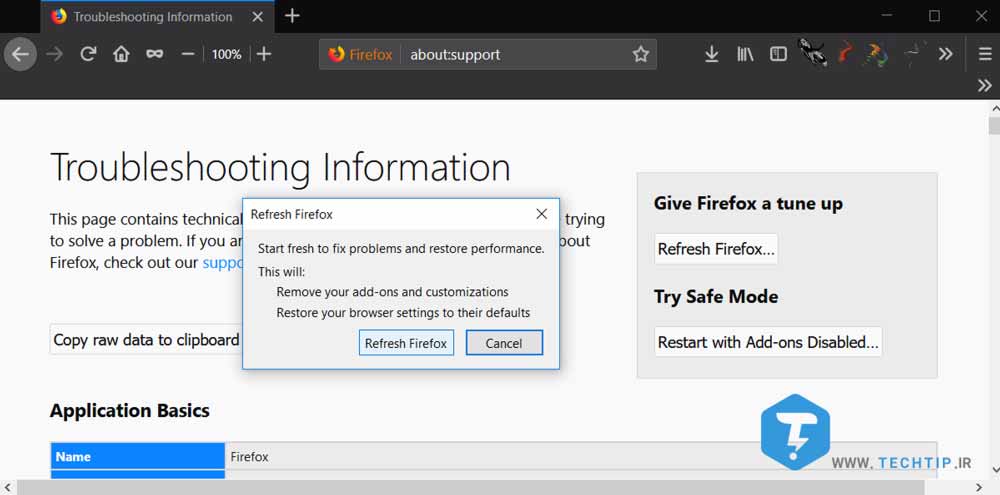
اولین باری که مرورگر فایرفاکس را روی سیستم خود نصب کردید ، بسیار سریع و سبک اجرا شد ، درست است؟ مرورگر ها با گذشت زمان سرعتشان کاسته می شود. اگر می خواهید همه چیز مانند روز اول شود ، نسخه جدید فایرفاکس یعنی فایرفاکس کوانتوم این ویژگی را برای شما امکان پذیر کرده است.
شما می توانید با ریفرش کردن مرورگر فایرفاکس تمامی افزونه هایی که دانلود کرده اید و شخصی سازی هایی که انجام داده اید را حذف کنید. همچنین تمامطی تنظیمات مرورگر شما به حالت روز اول و پیشفرض خواهد بازگشت.
بدین منظور شما می توانید مراحل زیر را برای ریفرش کردن یا راه اندازی مجدد مرورگر خود استفاده کنید :
1- وارد تب جدید شده و با وارد about:support اینتر را بزنید.
2- در نهایت در قسمت Give Firefox a tune up روی دکمه Refresh Firefox کلیک کنید.
3- شما باید دوباره روی Refresh Firefox کلیک کنید تا این عمل انجام شود.
استفاده بهینه از مرورگر فایرفاکس با مدیریت تب ها
تمامی روش ها و ترفند هایی که در بالا گفته شد جزو بهترین ها انتخاب شده اند و به راحتی می توانند سرعت عملکرد مرورگرتان را افزایش دهند. اما موضوعی که تاثیر زیادی بر سرعت مرورگر دارد تعداد تب هایی است که همزمان در مرورگر فایرفاکس باز است. اگر روش های بالا که برای تب ها گفته شد به خوبی انجام ندهید و اجرا نکنید شما تاثیر منفی را خواهید گرفت.